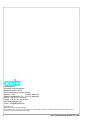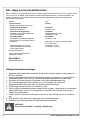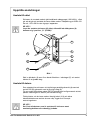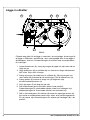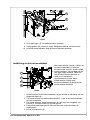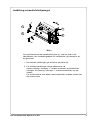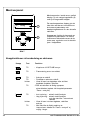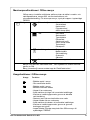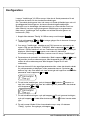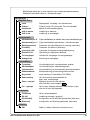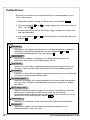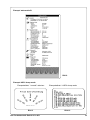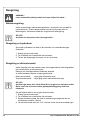Utgåva 12/01
Transferskrivare
-Serie
Snabbguide

2 cab Produkttechnik GmbH & Co KG
copyright by cab
Med reservation för tekniska ändringar
In accordance with our policy of continual product improvement, we reserve the right to alter specifications without notice
Données technique modifiables sans prévais
Gesellschaft für
Computer- und Automations-
Bausteine mbH & Co KG
cab-Produkttechnik GmbH & Co KG
Postfach 19 04 D-76007 Karlsruhe
Wilhelm-Schickard-Str. 14 D-76131 Karlsruhe
Telefon + 49 (0) 721 / 66 26-00
Telefax + 49 (0) 721 / 66 26-249
http://www.cabgmbh.com
e-mail : [email protected]

3cab Produkttechnik GmbH & Co KG
A-Serie
Termotransferskrivare
Termotransferskrivare
Utgåva 12/01
Alla rättigheter förbehålls, även från översättningen.
Snabbguide

4 cab Produkttechnik GmbH & Co KG
EG - intyg om överensstämmelse
Härmed förklarar vi att nedanstående beskrivna maskin på grund av dess utformning och konstruktion samt
i den version som vi släpper ut på marknaden uppfyller hithörande säkerhets- och hälsoskyddskrav i de
aktuella EG-direktiven. Om maskinen ändras eller används till andra ändamål utan vårt medgivande,
upphör detta intyg att gälla.
Apparat: Typ:
Transferskrivare A-Serie
Tillämpbara EG-direktiv och normer:
- EG-direktiv för maskiner 98/37/EEG
- Säkerhet vid maskiner EN 292-2:1991
- EG-direktiv för lågspänning 73/23/EEG
- Säkerhet vid informationsapparater EN60950:1992+A1:1993
och kontorsmaskiner EN 60950/A2:1993
- EG-direktiv EMK 89/336/EEG
- Gränsvärden för radiostörningar från EN 55022 :1998
anordningar inom informationsteknik
- Övertoner EN 61000-3-2:1995+A1:1998+A2:1998
+A14:1999:2000
- Spänningsvariationer / flimmer EN 61000-3-3:1995
- Störningsstabilitet yrkesområde EN 50082-1: 1992-12
samt mindre företag
Ansvarig tillverkaret :
cab Produkttechnik Sömmerda
Sömmerda, 21.05.01
Erwin Fascher
Verkställande direktör
Viktiga säkerhetsanvisningar
1. Apparaten skall uteslutande användas för att trycka etiketter, papper i ändlös bana och
liknande material !
2. Anslut endast apparaten till elnät med lämpad spänning. Apparaten är konstruerad för
växelspänning från 100 till 240 V. Skrivaren får endast anslutas till ett jordat uttag.
3. Skrivaren får endast kopplas till apparater som leder skyddsklenspänning.
4. Se till att alla apparater (dator, skrivare osv.) är frånslagna när de ansluts.
Apparaterna måste även slås ifrån när anslutningarna skall tas av.
5. Försäkra dig om att skrivaren inte utsätts för väta.
6. Det är möjligt att använda skrivaren medan locket är öppet. I detta skick är de roterande
delarna åtkomliga. Se till att fritt hängande hår, smycken eller liknande inte kommer i
kontakt med dessa delar.
7. Under utskrift kan skrivarhuvudkomponenten bli het. Var försiktig när du rör vid denna
del.
8. Skilj skrivaren från nätet inför rengörings- eller underhållsarbeten.
9. Skrivaren får endast repareras av kvalificerade servicetekniker.
VARNING !
Öppna inte baksidan ! Livsfarlig nätspänning !

5cab Produkttechnik GmbH & Co KG
Upprätta anslutningar
Ansluta till nätet
Skrivaren är utrustad med ett självinställande nätaggregat (100-240V~), vilket
gör att det går att använda skrivaren både med en nätspänning på 230V~/50
Hz och 115V~/60 Hz utan ingrepp i apparaten.
SE UPP !
Innan du ansluter skrivaren till nätet, säkerställ att nätbrytaren (6)
befinner sig i position O (FRÅN) !
Ansluta till datorn
Som standard har skrivaren ett tvåriktnings parallellgränssnitt (4) samt ett
seriellt RS-232-gränssnitt med ett 9-poligt uttag (5).
För en seriell förbindelse måste RS-232-gränssnittet konfigureras så att det
passar inställningarna i datorn (se bruksanvisning).
Förbind dator och skrivare med en lämplig kabel (1,2) och säkra
kabelförbindelserna med de skruvar resp. byglar som finns på
anslutningsdonen.
SE UPP !
Se till att alla datorer som är anslutna till skrivaren samt
anslutningskablarna är ordentligt jordade.
1
2
Bild 1
Sätt in nätkabeln (3) som finns bland tillbehören i nätuttaget (7) och anslut
kabeln till ett jordat uttag.
3
4
5
6
7

6 cab Produkttechnik GmbH & Co KG
Lägga in etiketter
Bild 2
Följande steg gäller för att lägga in materialet i avrivningsläget. Anvisningar för
att lägga in materialet i upplindnings- resp. matningsläget eller för att lägga in
ändlöspapper, hittar du i bruksanvisningen till skivaren resp. fotocellsbrytaren
för matningen.
1. Lossa letterskruven (3), sväng styrningen (4) uppåt och skjut den utåt så
långt det går.
2. Lägg etikettrullen (5) på rullfästet (6) och linda av en längre etikettremsa
från rullen. Skjut rullen till stopp.
3. Sväng styrningen (4) nedåt fram till rullfästet (6). Skjut styrningen mot
rullen så att den bromsas lätt vid avlindningen. Dra åt letterskruven (3).
4. Sväng spaken (2) medurs till stopp och lyft därigenom upp
skrivarhuvudkomponenten (1).
5. Skjut styrringen (7) så långt det går utåt.
6. Dra etikettremsan genom skrivaren såsom visas på bild 2.
Papperslöpningen för ytterlindade etiketter visas som heldragen linje,
papperslöpningen för innerlindade etiketter som streckad linje.
7. Ställ in fotocellsbrytaren för etiketter (8) så att den egentliga sensorn (9)
kan känna av etikettmellanrummet resp. reflex- eller perforeringsmärken.
För att justera, skjut fotocellsbrytaren för etiketter på handtaget (10) i rätt
position.
1 2 3 4 5
67

7cab Produkttechnik GmbH & Co KG
Bild 3
8. Skjut styrringen (7) mot etikettremsans ytterkant.
9. Sväng spaken (2) moturs till stopp. Därigenom spärras skrivarhuvudet.
10. Används smala etiketter skall skrivarhuvudstödet aktiveras.
8
9
10
Inställning av skrivarhuvudstödet
Bild 4
1. Aktuell position för skrivarhuvudstödet (2) går att läsa av på skalan vid det
långsmala hålet (4).
2. För breda etiketter rekommenderas position 1. Här är skrivarhuvudstödet
(2) helt deaktiverat.
3. För smala etiketter, lossa letterskruven (3) och skjut den långsamt mot
position 5. Skrivarhuvudet (1) lyfts då upp ute.
4. Kontrollera justeringen genom att kontrollera om tryckintensiteten är
regelbunden.
5. Dra åt letterskruven (3).
1
2
3
4
När smala etiketter (bredd < hälften av
skrivarhuvudbredden) trycks kan
skrivarhuvudet komma i direkt kontakt
med tryckvalsen i det området där det
inte ligger något material. Detta kan
leda till att skrivarhuvudet slits ut i
förtid och till variationer i
tryckintensiteten mellan båda
etikettkanterna. Därför skall
skrivarhuvudstödet (2) aktiveras när
smala etiketter används:

8 cab Produkttechnik GmbH & Co KG
Lägga in transferfolien
764
2
1
3 5
Bild 5
SE UPP !
För att undvika att skrivarhuvudet slits ut i förtid, använd endast
transferfolie så är något bredare än materialet som skall tryckas !
OBSERVERA !
Lägg inte in någon transferfolie vid direkt termoutskrift !
1. Sväng spaken (1) medurs till stopp och lyft därigenom skrivarhuvudet (2).
2. Skjut folierullen (5) till stopp på avlindaren (6).
3. Håll fast folierullen och vrid muttern (7) moturs, tills du kan känna att det
tar emot. Därigenom kläms folierullen (5) fast på avlindaren (6).
4. Skjut en foliekärna med lämplig bredd på upplindaren (3) och kläm fast
foliekärnan genom att vrida muttern (4) moturs.
5. Lägg in transferfolien enligt bild 5 och klistra fast början av folien med en
klisterremsa (t.ex. etikett på foliekärnan. På bild 5 gäller den heldragna
linjen för rullar med den belagda sidan inåt, den streckade linjen för rullar
med den belagda sidan utåt.
6. Släta ut och sträck folielöpningen genom att vrida upplindaren (3) moturs.
7. Sväng spaken (1) moturs till stopp. Därigenom spärras skrivarhuvudet (2).

9cab Produkttechnik GmbH & Co KG
Inställning av transferfolielöpningen
Bild 6
Om veck förekommer där transferfolien löper (1), vilka kan leda till fel i
utskriftsbilden, kan omvändningsplåten för transferfolien (2) justeras för att
korrigera felet:
1. Den aktuella inställningen går att läsa av på skalan (3).
2. För att ändra inställningen vrid på letterskruven (4).
Genom justering i riktningen "+" sträcks innerkanten av transferfolien
ytterligare. Vid justering i riktningen "-" sträcks transferfolien mer på
utsidan.
För att förhindra att veck bildas, skall transferfolien sträckas på den kant
där vecken börjar.
1
2
4
3

10 cab Produkttechnik GmbH & Co KG
Manöverpanel
Manöverpanelen består av en grafisk
display (1) och navigeringsplattan (2)
med fyra integrerade knappar.
På manöverpanelens display går det
hela tiden att läsa av information om
skrivarens systemstatus och
bearbetningsstatusen för den aktuella
utskriften.
Knapparnas funktion är beroende av
respektive systemstatus. De aktiva
funktionerna kännetecknas av att de
texter resp. symboler som är aktuella
lyser i knappfälten.
Knappfunktioner vid användning av skrivaren
Bild 7
Knapp Text Funktion
Till - Koppla om till OFFLINE-menyn
Till - Frammatning av en tom etikett
Till - Avbryta en utskrift
Till - Fortsätta en avbruten utskrift
blinkar - Visar fel som kan åtgärdas, efter att felet
åtgärdats fortsätter utskriften
Till - Efter att utskriften är färdig upprepas
sista etiketten (endast vid inkopplad parameter
"Paus = omtryck")
Till - kort tryckning : aktuell utskrift avbryts
- lång tryckning : aktuell utskrift avbryts
och alla utskrifter i internminnet
raderas
blinkar - Visar fel som inte kan åtgärdas, utskriften
avbryts
Till - När utskriften är färdig radering av
internminnet, därefter är "Paus = omtryck" ej
möjligt längre
Färdig
2
1

11cab Produkttechnik GmbH & Co KG
Knapp Funktion
- Bläddra uppåt i menyn
- Öka numeriska värden
- Bläddra nedåt i menyn
- Minska numeriska värden
- Hoppa till en undermeny
- flytta markören åt höger vid numeriska inställningar
- Avsluta en inställningsprocedur genom att bekräfta
vald inställning
- Starta en test- eller servicefunktion som valts
- Hoppa tillbaka från en undermeny
- flytta markören åt vänster vid numeriska inställningar
- Avsluta en inställningsprocedur genom att ignorera
ändringen som gjorts
- hoppa tillbaka i översta menynivån från Offline-menyn till
systemläget "FÄRDIG"
Manöverpanelfunktioner i Offline-menyn
Offline-menyn innehåller möjligheter på flera nivåer att ställa in maskin- och
utskriftsparametrar, anropa test- och servicefunktioner och
minneskortbehandling. För att anropa menyn, tryck på knappen i systemläget
FÄRDIG.
Färdig [Minneskort] Hämta från kort
Skrivbibliotek
Kopiera kort *
Formatera kort *
ASCII dump (Kort)
Test Kort status
Statusutskrift
Typsnittslista
Enhetslista
Skrivhuvud profil
ASCII dump mode
Testmönster
Etikettprofil
Inställningar * Regional inst.
Maskininställn.
Skrivinställning
Gränssnitt
Säkerhet
Service Firmware uppdate *
Menyer och alternativ markerade med *, kan skyddas mot otillåten åtkomst
genom en PIN.
Meny [minneskort] kommer endast upp när FlashCardet sitter i.
Knappfunktioner i Offline-menyn

12 cab Produkttechnik GmbH & Co KG
Konfiguration
I menyn "Inställningar" till Offline-menyn hittar du ett flertal parametrar för att
konfigurera skrivaren för den konkreta användningen.
Gör i huvudsak ändringarna i den här menyn vid första driftssättningen och vid
grundläggande förändringar av skrivarens användningsförutsättningar.
Ändringar som är nödvändiga vid bearbetningen av olika utskrifter med t.ex.
olika material, kan som regel göras genom inställningar av programvaran.
Hela menyn "Inställningar" kan skyddas mot otillåten åtkomst genom ett
kodnummer (PIN).
1. Koppla från statusen "Färdig" till Offline-menyn med knappen .
2. Tryck på knapparna eller så många gånger tills du kommer till menyn
"Inställningar". Tryck på .
3. Om menyn "Inställningar" skyddas av en PIN, kommer en uppmaning att
mata in PIN upp på displayen: "PIN:0000". Med knapparna och kan
siffrorna i PIN:en ändras en och en. Positionen som skall ändras blinkar på
displayen. Med knappen kommer man vidare till nästa siffra.
Vid korrekt inmatning av alla siffror, kommer man till menyn "Inställningar".
4. Parametrarna är ordnade i en trädstruktur. Med knapparna går det att
välja mellan de olika undermenyerna. Med knapparna går det att välja
mellan de olika undermenyerna. Med knappen hoppar du till vald
undermeny.
5. Har man kommit till den egentliga parameternivån, visas det aktuella värdet
för vald parameter på displayen under parameternamnet. Symbolen
befinner sig i den övre raden och visar att det går att koppla om mellan olika
parametrar med knapparna och .
6. För att ändra inställningen, tyck på knappen . Symbolen kommer nu
upp i den nedre raden och visar att inställningen av parametern kan ändras
med knapparna och .
7. För att bekräfta ändringen, tryck på knappen . För att ignorera ändringen,
tryck på knappen . I båda fallen ändras symbolen till den översta raden
igen.
8. För att komma tillbaka till den överordnade menyn resp. till statusen
"Färdig", tryck ev. flera gånger på knappen .

13cab Produkttechnik GmbH & Co KG
Efterföljande tabell ger en kort överblick över konfigurationsparametrarna.
Detaljerad information hittar du i bruksanvisningen.
Inställningar
Regional. inst.
Land Displayspråk, klockslag- och datumformat
Tidszon Tidszon enligt UTC (Universal Time Coordinated)
Sommartid Metod för sommartidsreglering
Ställ in datum Inställning av datumet
Ställ in tid Inställning av klockslaget
Maskininställn.
Skrivarhuvud pos. X Flytta utskriftsbilden på etiketten tvärs emot utskriftsriktningen
Skrivarhuvud pos. Y Flytta utskriftsbilden på etiketten i utskriftsriktningen
[Matningssensor] Parameter för fotocellsbrytare för matning (alternativ)
[Sax/Kniv] Parameter för skärkniv (alternativ)
Ljusstyrka LCD Ljusstyrka för displayens bakgrundsbelysning
Kontrast LCD Optimering av displayens läsbarhet
Tid energispar Väntetid för övergången till energisparläget
Debugmode Aktivering av debugläget
Skrivinställning
Trycktemp. Grundinställning av tryckintensiteten (svärta)
Skrivhastighet Grundinställning av utskriftshastigheten
Termotransfer Grundinställning av termotransfer-/termodirektutskrift
Etikettavkännar Etikettavkänning genomlysning/reflex nerifrån
Rivposition extra matning vid utskriftsslut TILL/FRÅN
Returmatning Val returmatning optimerad/alltid för
skär- resp. matningsläge
Paus = omtryck Möjlighet att skriva ut fler etiketter
efter utskriften med knappen
Fel upprepa Val om den felaktiga etiketten skall skrivas ut igen
efter ett fel som kan åtgärdas
Gränssnitt
Teckensats Val av teckensatstabell
RS-232 Inställning baudrate / protokoll
[RS-422/485] Konfiguration av RS-422/485-gränssnittet (alternativ)
[Ethernet] Konfiguration av Ethernet-gränssnittet (alternativ)
Säkerhet
PIN Ställa in, radera, ändra ett kodnummer som

14 cab Produkttechnik GmbH & Co KG
Testfunktioner
Skrivaren är utrustad med en rad testfunktioner som sammanfattas i menyn
"Test" i offine-menyn.
1. Koppla från statusen "Färdig" till Offline-menyn med knappen .
2. Tryck på knapparna eller så många gånger tills du kommer till menyn
"Test". Tryck på .
3. För alla testfunktioner där en utskrift görs, lägg in material som räcker över
hela utskriftsbredden.
4. Välj med knapparna eller önskad testfunktion och bekräfta valet med
knappen .
Test
Kort status
Angivelse av de viktigaste konfigurations- och driftsparametrarna på displayen,
omkoppling mellan parameterangivelserna med knapparna eller .
För att lämna statusangivelsen, tryck på knappen .
Statusutskrift
Utskrift av de viktigaste konfigurations- och driftsparametrarna samt ett
testmönster som kontroll av utskriftskvaliteten (bild 8)
Typsnittlista
Utskrift av en lista med de viktigaste parametrarna med de typsnitt som finns i
skrivaren. Listan innehåller både de skrivarinterna och de laddade typsnitten
Enhetslista
Utskrift av en lista med de viktigaste hårdvarukomponenterna som är installerade
i skrivaren och anslutna alternativa enheter.
Skrivarhuvudprofil
Utskrift av ett diagram, där motståndsvärdena för skrivarhuvudets termopunkter i
en kurva visas. Förhöjda motståndsvärden visar att en termopunkt är skadad
eller defekt.
ASCII dump mode
Utskrift av styrsekvenserna som tas emot av datorn. Utskriftskommandot skall
skickas efter omkopplingen till ASCII dump mode. De inkommande
utskriftskommandona interpreteras inte utan skrivs ut som text (bild 10). För att
lämna ASCII dump mode tryck på knappen .
Testmönster
Utskrift av ett testmönster för att man skall kunna bedöma utskriftskvaliteten
Etikettprofil
Utskrift av ett diagram, där de värden som mätts av etikettsensorn vid
materialtransporten visas i en kurva.

15cab Produkttechnik GmbH & Co KG
Bild 8
Exempel statusutskrift
Exempel ASCII dump mode
Bild 9 Bild 10
Exempeletikett "normalt" utskriven
Exempeletikett i ASCII dump mode

16 cab Produkttechnik GmbH & Co KG
Rengöring
VARNING !
Innan underhållet påbörjas skall skrivaren skiljas från nätet !
Allmän rengöring
Under användningen samlas dammpartiklar i synnerhet inom området för
tryckmekaniken. Ta bort dessa partiklar med en mjuk pensel eller en
dammsugare. Skrivarens utsida kan rengöras med allrengöring.
SE UPP !
Använda inte skurpulver eller lösningsmedel !
Rengöring av tryckvalsen
Smuts på tryckvalsen kan leda till att utskriften och materialmatningen
försämras.
1. Sväng upp skrivarhuvudet.
2. Ta ut etiketter och transferfolie från skrivaren.
3. Ta bort alla avlagringar med sprit och en mjuk trasa.
Rengöring av skrivarhuvudet
Under utskriften kan det samlas smuts som pappersdamm eller färgpartiklar
från transferfolien på skrivarhuvudet.
Detta gör att utskriftskvaliteten försämras avsevärt.
Vi rekommenderar följande rengöringsintervaller :
Direkt termoutskrift : varje gång etikettrullen byts
Termotransferutskrift : varje gång rullen med transferfolie byts
SE UPP !
Använd inga vassa eller hårda föremål för att göra rent skrivarhuvudet!
Berör helst inte skrivarhuvudets glasskyddsbeläggning med bara
händerna!
Gör på följande sätt för att rengöra skrivarhuvudet :
1. Sväng upp skrivarhuvudet.
2. Ta ut etiketter och transferfolie från skrivaren.
3. Rengör skrivarhuvudets yta med en specialrengöringspenna eller en
bomullstops indränkt i alkohol.
4. Låt skrivarhuvudet torka ca. 2 till 3 minuter innan skrivaren används igen.
-
 1
1
-
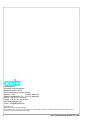 2
2
-
 3
3
-
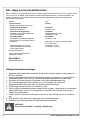 4
4
-
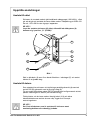 5
5
-
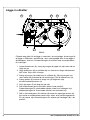 6
6
-
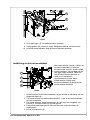 7
7
-
 8
8
-
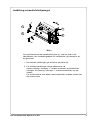 9
9
-
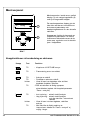 10
10
-
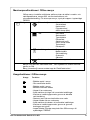 11
11
-
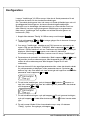 12
12
-
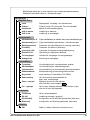 13
13
-
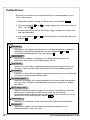 14
14
-
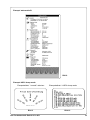 15
15
-
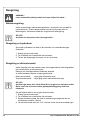 16
16